- Дурень онлайн
- /
- Питання та Відповіді
Розділ допомоги проєкту online-durak.com
Інтерфейс сайту
- ПРОФІЛЬ
- Публічний ПРОФІЛЬ
- ДРУЗІ
- КЕРУВАННЯ СТАТУСОМ
- МАЙСТЕРНІСТЬ
- НАДІЙНІСТЬ
- Ініціалізація гри - ЛОБІ
- Перехід у гру - СВІТЛОФОР
- Інтерфейс Гри
- ОНЛАЙН ЧАТ
- Листування зі Службою підтримки
Реєстрація та вхід:
- Навіщо реєструватися на сайті online-durak.com?
- Як зареєструватися на сайті online-durak.com?
- Не надходить посилання для підтвердження реєстрації.
- Зареєструвався, але не можу увійти до Клубу. Постійно вимагає реєстрацію.
- Чому я отримую повідомлення, що мій акаунт у Клубі заблоковано?
- Пароль з листа не підходить.
Робота з сайтом:
- Якщо сайт відображається некоректно, ігри не запускаються або «все глючить» і «нічого не працює»
- Якщо гра не стартує або стартує повільно
- Що робити, якщо під час гри гальмують візуальні ефекти?
- Поганий зв’язок - що робити?
Ігрова умовна одиниця FUN:
Різне:
Інтерфейс сайту
1. ПРОФІЛЬ
Після реєстрації відвідайте сторінку ПРОФІЛЬ, де розміщено дві вкладки: ДАНІ - з вашими особистими даними та НАЛАШТУВАННЯ - персональні налаштування підписки на інформаційні розсилки з безкоштовними FUN.

ПУБЛІЧНІ ДАНІ. У цьому розділі потрібно заповнити інформацію про себе, а саме:
- Аватар. Для завантаження аватара натисніть кнопку «Змінити». Ви можете використати один із запропонованих варіантів або завантажити власне фото. Завантажене зображення проходить модерацію.
- Псевдонім. Поле ПСЕВДОНІМ є обов’язковим для заповнення. Після введення ваш псевдонім проходить модерацію. Справа від назви поля є знак питання - наведіть на нього, щоб ознайомитися з правилами вибору псевдонімів.
- Країна. Натисніть на поле СТРАНА - з’явиться список країн, виберіть свою.
- Місто (населений пункт). Не є обов’язковим, але у випадку заповнення також проходить модерацію. Справа від назви поля є знак питання з вимогами до заповнення.
- Стать. Виберіть стать, натиснувши на один із кружків.
Ця інформація відображатиметься у вашому ПУБЛІЧНОМУ ПРОФІЛІ, який бачать інші гравці. Щоб переглянути свій профіль, натисніть на аватар або кнопку «ВІДКРИТИ ПРОФІЛЬ». Натиснувши на аватар іншого користувача, ви побачите його інформацію.
У розділі ПРИХОВАНІ ДАНІ потрібно заповнити приватну інформацію, наприклад, дату народження - вона не відображається іншим користувачам.
У розділі АВТОРИЗАЦІЯ можна змінити адресу електронної пошти або пароль.
У розділі Об’єднання акаунтів соцмереж можна прив’язати свої акаунти соціальних мереж.
На вкладці НАЛАШТУВАННЯ ви можете обрати типи розсилок, які хочете отримувати (оновлення, безкоштовні FUN тощо).
2. Публічний ПРОФІЛЬ
Клік на аватар гравця відкриє інформацію у ПУБЛІЧНОМУ ПРОФІЛІ, яку бачать інші користувачі. Іконки позначають стать, вік, досвід, надійність та майстерність гравця. Ви можете додати користувача у друзі або заблокувати його.
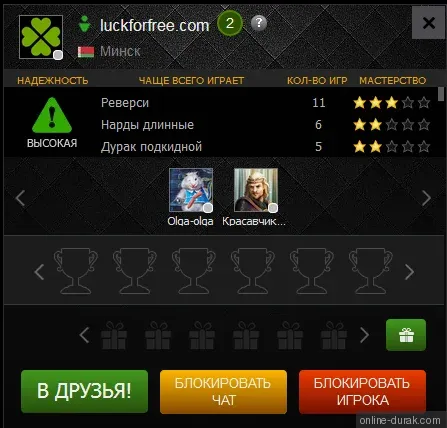
3. ДРУЗІ
На нашому проєкті ви можете додавати друзів або блокувати користувачів. Доступ до функції є у профілі або через іконку «ДРУЗІ» у верхній панелі. Якщо біля іконки є цифра - це кількість запитів у друзі.

Вкладка МОЇ ДРУЗІ з кнопкою УСІ показує список ваших друзів. Ви можете запрошувати їх у гру натисканням кнопки «ЗАПРОСИТИ ДРУГА». Усі друзі також відображаються в чаті для зручного спілкування.
Вкладка БЛОКОВАНІ показує користувачів, яких ви заблокували - з ними неможливо грати.
4. КЕРУВАННЯ СТАТУСОМ
Ви можете змінювати свій статус на сайті: «Онлайн», «Офлайн» або «Не турбувати». Статус «Не турбувати» блокує запрошення у гру, але чат залишається доступним.
5. МАЙСТЕРНІСТЬ
Майстерність позначається золотими зірками у профілі. Перемоги над сильними суперниками підвищують ваш рівень, поразки від слабших - знижують.
6. НАДІЙНІСТЬ
Надійність - показник відповідальності гравця. Висока - зелений трикутник, середня - жовтий, низька - червоний. Грайте до кінця, щоб підвищити свою надійність.
7. Ініціалізація гри - ЛОБІ
При виборі гри ви переходите у Лобі - розділ налаштувань перед початком гри. Тут можна вибрати доступ, кількість гравців, рівень майстерності, час на хід тощо.
8. Перехід у гру - СВІТЛОФОР
Після створення заявки або приєднання до гри у верхньому правому куті з’явиться жовтий прямокутник - «СВІТЛОФОР». Після заповнення всіх місць він стане зеленим. Натисніть його, щоб перейти у гру. Після завантаження натисніть кнопку «ГРАТИ» і бажаємо успіху!
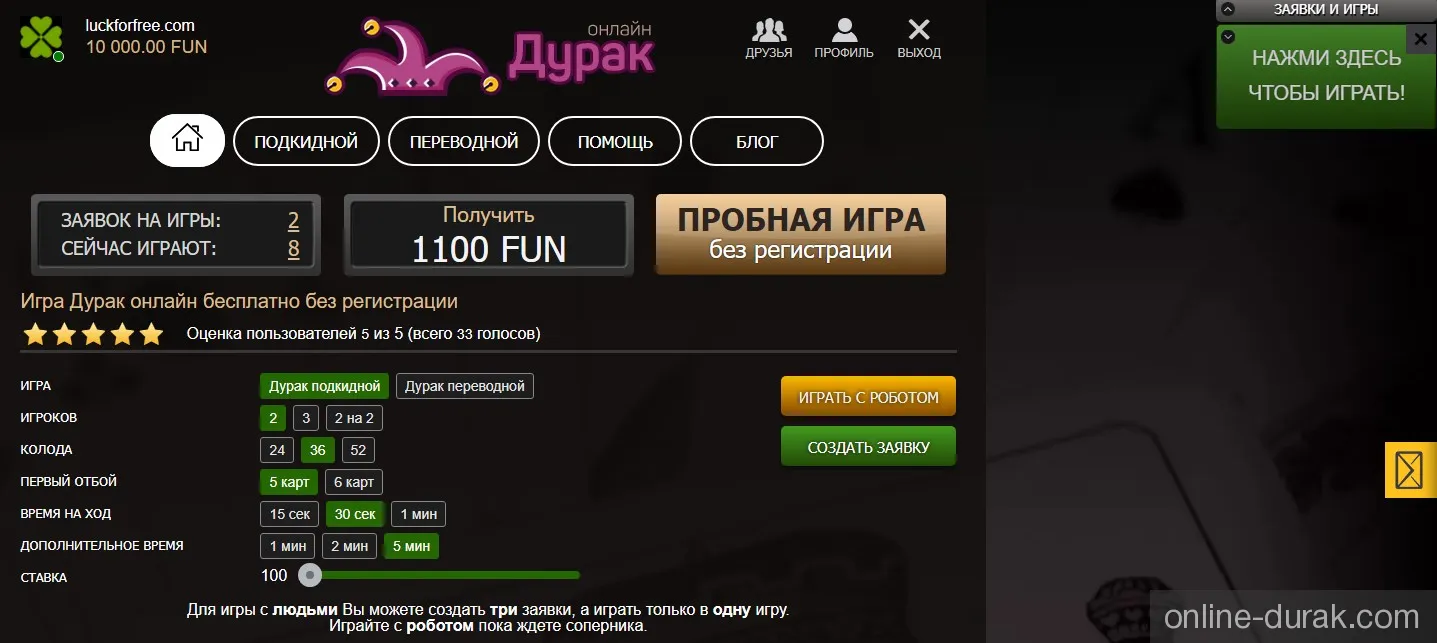
9. Інтерфейс гри
Після відкриття сторінки гри, завантаження та ініціалізації з’являється ігрове поле та кнопка ГРАТИ. Натискайте кнопку й починайте гру.
На ігровому полі відображені всі учасники у вигляді аватарів; натиснувши на аватар, ви можете переглянути публічний профіль гравця.
Навколо аватара гравця, якому належить хід, з’являється таймер (зелений - таймер ходу, жовтий і червоний - загальний таймер на гру).
Угорі поля з’являється повідомлення, хто робить перший хід, а біля гравців - різні специфічні позначення (козирна масть, сума очок тощо).
Щоб зробити хід у карткових іграх, потрібно: перетягнути карту в потрібне місце або натиснути лівою кнопкою миші на потрібну карту, а далі - на доступне для ходу місце. Найзручніший спосіб виходу - один раз натиснути правою кнопкою миші на потрібну карту. У нардах, шашках і доміно використовується подібний принцип ходу.
Угорі ліворуч розташовані ігровий чат (з іконкою гри) і чат із друзями. Щоб перейти до потрібного чату, натисніть на нього. Чат можна налаштувати на ваш розсуд і згорнути.
Праворуч знаходиться інформаційна панель із назвою та параметрами гри.
У процесі гри в центральній частині, за потреби, з’являються Основні кнопки керування грою, якими ви можете скористатися на власний розсуд.
У правому нижньому куті розміщені Додаткові кнопки керування грою:
- у вигляді рукостискання - НІЧИЯ (запропонувати нічию, якщо в грі передбачений такий результат);
- у вигляді прапорця - ЗДАТИСЯ (якщо в грі передбачений такий результат);
- у вигляді графіка - РЕЗУЛЬТАТИ розіграшу;
- у вигляді шестерні - НАЛАШТУВАННЯ гри (регулювання гучності, показ підказок і останньої взятки, вибір карт і фону для гри);
- коло з хрестиком - ВИХІД (здатися та вийти з гри).
10. ОНЛАЙН-ЧАТ
У верхньому лівому куті розташований ОНЛАЙН-ЧАТ. У ньому ви можете листуватися з друзями та вести переписку в ігровому чаті. Зверніть увагу: під час гри писати друзям заборонено.
Чат можна згорнути та налаштувати на свій розсуд, увімкнувши або вимкнувши Чат із друзями та Чат у іграх.
11. Переписка зі Службою підтримки
Праворуч на краю екрана розташовані кнопки для переписки зі Службою підтримки.
Зелена «хмаринка» відкриє листування зі Службою підтримки та вкладку з останніми сповіщеннями.
Натиснувши на жовтий конверт, ви відкриєте форму для надсилання електронних листів до Служби підтримки. До листа можна прикріпити зображення.
Реєстрація та робота з обліковим записом
1. Навіщо реєструватися на сайті online-durak.com?
Ви можете грати безкоштовно і без реєстрації в усі ігри Клубу, але лише в демо-версії. Гра з людьми доступна після реєстрації.
-
Переваги, які дає реєстрація:
- гра з живими людьми;
- можливість брати участь у турнірах;
- можна грати на безкоштовну ігрову валюту FUN;
- безкоштовне поповнення рахунку FUN;
- отримання очок і поповнення рахунку під час досягнення наступного рівня;
- участь у рейтингу гравців;
- зміна псевдоніма та багато іншого…
2. Як зареєструватися на сайті online-durak.com?
Натисніть кнопку «Реєстрація» у верхньому меню сайту. Заповніть необхідні поля та натисніть кнопку «Зареєструватися». Після цього на вказану вами адресу електронної пошти прийде лист із паролем для першого входу на сайт. За потреби змініть пароль у своєму профілі.
Також можлива реєстрація через соцмережі.
3. Не надходить посилання для підтвердження реєстрації.
Найімовірніше, лист потрапив у папку «Спам», «Junk» або «Небажана пошта». Зайдіть у цю папку, позначте наш лист як «Не спам» і перейдіть за посиланням для підтвердження реєстрації.
4. Зареєструвався, але не можу увійти до Клубу. Постійно вимагає реєстрацію.
Такі проблеми можливі, якщо у вашому браузері заборонено використання Cookies або вони видаляються якимось контент-фільтром (AdBlock, AdGuard Антибанер, Ghostery, uBlock Origin тощо) чи фаєрволом (Kaspersky Internet Security, Outpost Firewall, Comodo Firewall, Avast Internet Security тощо).
Щоб вимкнути блокування Cookies у використовуваному вами фільтрі або фаєрволі, зверніться до документації від розробників відповідного програмного забезпечення.
Щоб дозволити використання Cookies у браузері, перейдіть до розділу налаштувань і виконайте таке:
-
У Google Chrome:
- У рядку пошуку вгорі розділу налаштувань введіть фразу «Файли cookie та інші дані сайтів» і перейдіть до відповідного розділу;
- Увімкніть пункт «Блокувати файли cookie сторонніх сайтів у режимі інкогніто»;
- Вимкніть перемикачі «Очищати файли cookie та дані сайтів під час виходу з Opera» і «Блокувати сторонні файли cookie»;
- Закрийте налаштування й оновіть сторінку сайту.
-
У Яндекс.Браузері:
- У рядку пошуку в лівому верхньому куті розділу налаштувань введіть «Розширені налаштування сайтів» і перейдіть до відповідного розділу;
- Унизу розділу знайдіть блок «Cookie-файли» та виберіть пункт «Дозволені»;
- Зніміть позначку з «Блокувати дані та файли сторонніх сайтів»;
- Закрийте налаштування й оновіть сторінку сайту.
-
В Opera:
- У рядку пошуку в правому верхньому куті розділу налаштувань введіть «Налаштування сайту» і перейдіть до відповідного розділу;
- Перейдіть у підрозділ «Файли cookie та дані сайту»;
- Увімкніть «Дозволити сайтам зберігати та читати файли cookie»;
- Вимкніть «Очищати файли cookie та дані сайтів під час виходу з Opera» і «Блокувати сторонні файли cookie»;
- Закрийте налаштування й оновіть сторінку сайту.
-
У Mozilla Firefox:
- Перейдіть у розділ «Приватність і захист»;
- Установіть захист у режим «Стандартний»;
- Зніміть позначку з пункту «Видаляти куки та дані сайтів під час закриття Firefox»;
- Закрийте налаштування й оновіть сторінку сайту.
-
У Microsoft Edge:
- У рядку пошуку в лівому верхньому куті розділу налаштувань введіть «Файли cookie та дані сайту» і перейдіть до відповідного розділу;
- Увімкніть «Дозволити сайтам зберігати та читати дані файлів cookie»;
- Закрийте налаштування й оновіть сторінку сайту.
-
У Safari:
- У відкритому вікні перейдіть на вкладку «Конфіденційність»;
- У розділі «Файли cookie та дані вебсайтів» виберіть пункт «Завжди дозволяти».
5. Чому я отримую повідомлення, що мій акаунт у Клубі заблоковано?
Ймовірно, хтось намагався підібрати пароль до вашого облікового запису, і його було тимчасово заблоковано.
6. Пароль із листа не підходить
Іноді під час копіювання пароля з листа «захоплюється» зайвий невидимий символ у кінці. Після цього сайт повідомляє, що пароль невірний.
Порахуйте кількість символів у паролі з листа та кількість крапок у полі введення пароля на сайті. Якщо крапок більше - видаліть останню.
Або введіть пароль посимвольно.
Робота з сайтом
1. Якщо сайт відображається некоректно, ігри не запускаються або «все глючить» і «нічого не працює»
-
Версія браузера:
- Google Chrome 57 і новіше;
- Mozilla Firefox 52 і новіше;
- Microsoft Edge 16 і новіше;
- Safari 11 і новіше;
- Для браузерів Opera, Яндекс.Браузер, Спутник, Orbitum, Avast Secure Browser, 360 Extreme Explorer та інших на базі Chromium - використовуйте останні доступні версії;
Для коректного відображення сайту та правильної роботи ігор рекомендуємо використовувати найновішу версію одного з таких браузерів: Google Chrome, Mozilla Firefox, Microsoft Edge, Safari, Opera або Яндекс.Браузер.
Мінімальні вимоги до версій:
-
Очищення кешу та збережених даних:
- Перебуваючи у браузері, натисніть на клавіатурі комбінацію Ctrl + Shift + Delete;
- У вікні «Очищення історії» виберіть бажаний період: «Сьогодні», «24 години» або «Весь час»;
- Виберіть пункти, у яких згадуються «Кукі/Cookie» і «Кеш/Кеш-пам’ять»;
- За потреби зніміть позначки з інших пунктів;
- Ще раз перевірте, чи знято позначку з пункту «Паролі». Якщо ви зберігаєте паролі в браузері й вони вам потрібні, краще їх не видаляти;
- Натисніть кнопку «Видалити»;
- Оновіть сторінку сайту.
Іноді сайт перестає коректно відображатися й реагувати після того, як браузер зберіг застарілі або некоректні дані про сайт і відмовляється їх оновлювати.
Щоб очистити ці дані:
2. Якщо гра не стартує або стартує повільно.
- Зупиніть завантаження в браузері, закрийте програму для завантажень і торрент-клієнт;
- Закрийте зайві вкладки в браузері, особливо з відео, або перезапустіть браузер;
- Закрийте програму для відтворення відео, 3D-ігри та інші програми, що можуть навантажувати комп’ютер;
- Якщо антивірус запустив планову перевірку файлів - зупиніть її;
- Оновіть браузер до останньої версії. Детальніше про версії - у пункті 1;
- За потреби перезавантажте комп’ютер;
- Сучасні браузери досить вимогливі: для комфортної роботи бажано мати щонайменше 4 ГБ оперативної пам’яті.
3. Що робити, якщо під час гри гальмують візуальні ефекти?
Якщо під час гри гальмують візуальні ефекти, можливо, у вашому браузері вимкнено апаратне прискорення. Щоб увімкнути його в Google Chrome, Яндекс.Браузері, Opera, Microsoft Edge та будь-якому іншому браузері на рушії Chromium:
- Зайдіть у налаштування браузера, у рядку пошуку введіть «апаратне прискорення» («hardware acceleration», якщо у вас англомовний інтерфейс), увімкніть відповідний перемикач (праворуч) і перезапустіть браузер.
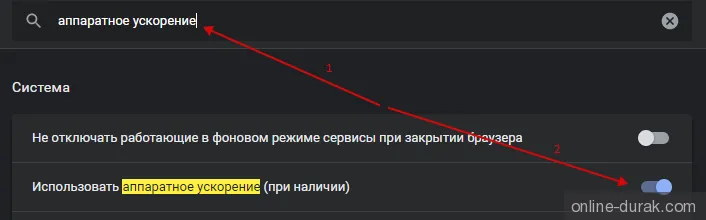
- Google Chrome. Вставте в адресний рядок «chrome://flags/#ignore-gpu-blocklist» (без лапок) і натисніть Enter.
- Яндекс.Браузер. Вставте в адресний рядок «browser://flags/#ignore-gpu-blocklist» (без лапок) і натисніть Enter.
- Opera. Вставте в адресний рядок «opera://flags/#ignore-gpu-blocklist» (без лапок) і натисніть Enter.
- Microsoft Edge. Вставте в адресний рядок «edge://flags/#ignore-gpu-blocklist» (без лапок) і натисніть Enter.
Перемкніть параметр «Override software rendering list» у стан «Enabled» і обов’язково перезапустіть браузер. Після цього перевірте активацію апаратного прискорення.

4. Поганий зв’язок - що робити?
- За дротового з’єднання витягніть на 10 секунд інтернет-кабель із мережевого порту комп’ютера та підключіть його знову;
- За з’єднання по Wi-Fi розташуйте комп’ютер якомога ближче до роутера/модема/точки доступу або спробуйте переключитися на дротове з’єднання;
- Якщо є можливість, на кілька хвилин вимкніть живлення свого роутера;
- Пам’ятайте, що дешеві, акційні або надані провайдерами роутери не розраховані на велику нагрузку - одночасне завантаження/роздача численних торентів, використання стримінгових сервісів, IPTV, онлайн-ігор тощо. У результаті такої нагрузки роутер починає «захлинатися» і гальмувати. Щоб знизити навантаження на роутер, скористайтеся рекомендаціями з пункту 3 або замініть роутер на продуктивніший;
- Перевірте швидкість свого мережевого з’єднання за допомогою одного зі спеціалізованих сайтів: сайт 1, сайт 2, сайт 3. Якщо результати тестів покажуть низьку швидкість завантаження, менше 10 Мбіт/с - рекомендуємо перейти на швидший тариф або змінити інтернет-провайдера.
-
Перевірте стабільність свого інтернет-каналу та час відгуку сайту online-durak.com:
- Натисніть комбінацію клавіш Win + R;
- У вікні «Виконати» вставте команду «cmd /K ping -n 30 online-durak.com» (без лапок) і натисніть клавішу Enter або кнопку «ОК».
Після завершення тесту перегляньте статистику:
- Кількість надісланих і отриманих пакетів має бути однаковою;
- Втрат має бути 0%. Чим більший відсоток втрат, тим повільнішим і нестабільнішим є доступ.
Зверніть увагу на середній час приймання-передавання. Орієнтовні цифри для різних регіонів за дротового підключення (для «мобільних» бездротових рішень можуть бути вищими):
- Європа - до 30 мс;
- Європейська частина Росії, Україна, Білорусь - до 60 мс;
- Урал, Сибір, Середня Азія - до 110 мс;
- Далекий Схід - до 160 мс.
Якщо під час тесту значення стабільно й суттєво вищі за вказані - це може означати, що ваш інтернет-канал перевантажений (або на ділянці від вас до провайдера, або далі від провайдера).
Якщо під час тесту показники сильно «скачуть» і спостерігаються втрати пакетів - це може свідчити про проблеми у вашому інтернет-каналі.
Якщо за результатами тесту виявлено 100% втрат пакетів, але сайт online-durak.com при цьому працює, це може означати, що ваш фаєрвол, роутер або провайдер блокує протокол ICMP, який використовується для перевірки. І перевірка не дала результату.
Ігрова умовна одиниця FUN
1. Що робити, якщо закінчилися FUN?
У Клубі передбачено кілька способів поповнення рахунку FUN:
- Автоматичне поповнення під час реєстрації.
- За досягнення балансу нижче 1 000 FUN на вашу електронну адресу буде надіслано лист із інструкціями щодо їх отримання; таке поповнення можливе раз на добу. Сума поповнення залежить від досягнутого вами рівня.
- Після натискання на відповідний банер гравцеві на пошту буде надіслано лист із інструкціями для поповнення рахунку. Посилання з цього листа скасовує посилання з попереднього та дійсне протягом 3 годин. Сума поповнення рахунку залежить від досягнутого вами рівня. Періодичність такого поповнення вказана на банері.
- Після досягнення наступного рівня на вашу електронну адресу буде надіслано лист із інструкціями щодо їх отримання. Сума поповнення рахунку залежить від досягнутого вами рівня.
Різне
1. Як зробити скріншот екрана?
- Натисніть на клавіатурі кнопку Print Screen (іноді вона називається PrntScrn, PrtScn, PrtScr або PrtSc) - до буфера обміну буде скопійовано знімок усього екрана;
- Або, якщо ви працюєте на ноутбуці, натисніть комбінацію клавіш Fn + PrtScn;
- Щоб зробити скріншот лише активного вікна, натисніть комбінацію Alt + PrtScn. На ноутбуці використовуйте комбінацію Fn + Alt + PrtScn;
- Відкрийте будь-який установлених графічних редакторів, наприклад «Paint»: Пуск → Програми → Стандартні → Paint;
- Виберіть у меню пункт «Правка → Вставити» (Windows XP, Windows Vista) або натисніть кнопку «Вставити» у верхньому меню програми (Windows 7 і вище);
- Збережіть скріншот на вашому комп’ютері у форматі JPG або PNG: Файл → Зберегти як; або натисніть кнопку збереження.
- У Windows 8 і 10 ви можете натиснути комбінацію Win + PrtScn, щоб швидко зробити знімок усього екрана та автоматично зберегти його в папці «Знімки екрана» вашої бібліотеки зображень.